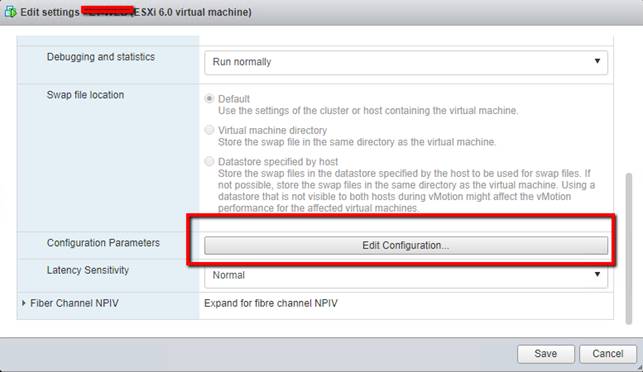Loading “Light Touch Windows PE” i takes forever, almost 10 minutes
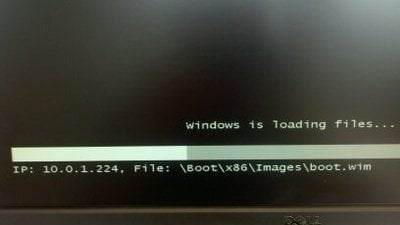
Solution: Go to the Windows pxe server and change the Tftp setting on the Windows Deployment service. Variable Window Extension must be disable.
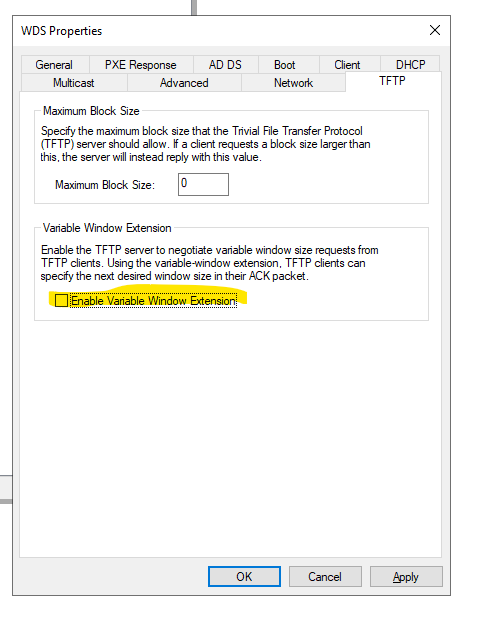
Loading “Light Touch Windows PE” i takes forever, almost 10 minutes
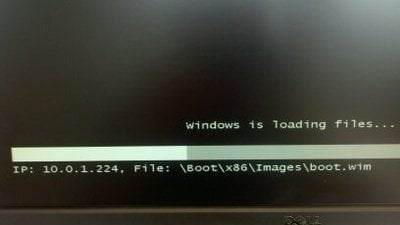
Solution: Go to the Windows pxe server and change the Tftp setting on the Windows Deployment service. Variable Window Extension must be disable.
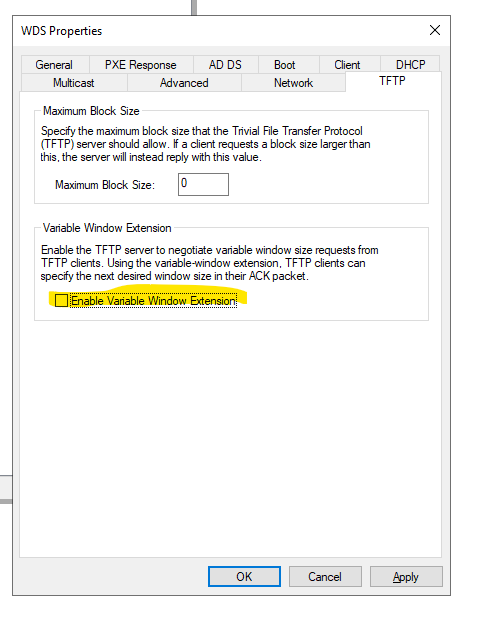
Hvis du ønsker at opsætte en virtual maskine med netkort adgang men uden internet.
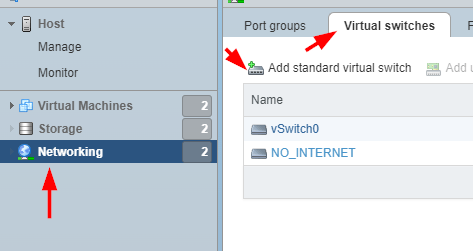
2. Navngiv til ønsket. eks test eller no intenet

3. Klik på: Port group – Add port group.
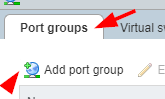
4. Navngiv til ønsket og vælg din virtual switch.
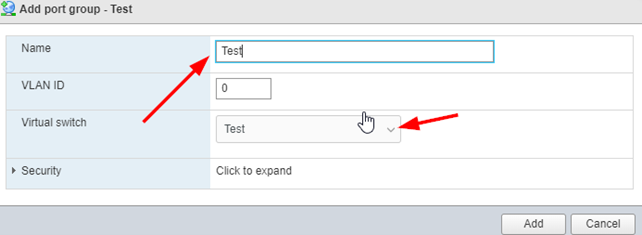
5. Klik på virtual Machines– Actions – Edit settings.
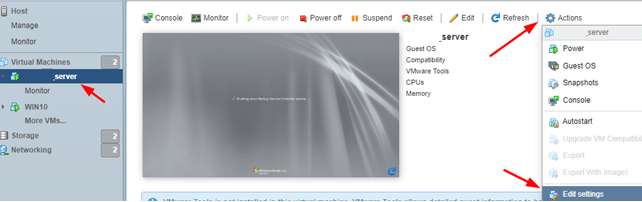
6. Ændre Network adapter til det opsatte.
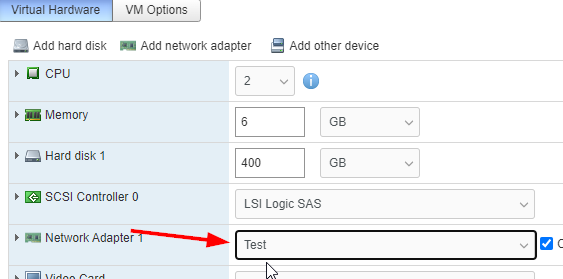
You have a vmware server without a connection to vsphere, you want to have a valid certificate from a third party supplier like digicert.com og ssls.com installed on the server.
You might think you should use the guide “Generate FQDN Signing request” from the web interface but you are wrong. Don’t use this funktion.
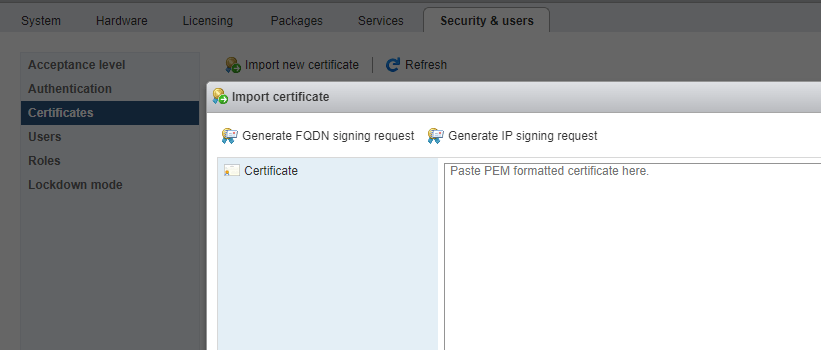
Start setting up your server with at FQDN (hostname). Go to networking/default “TDC/ip stack” fill out domain name.
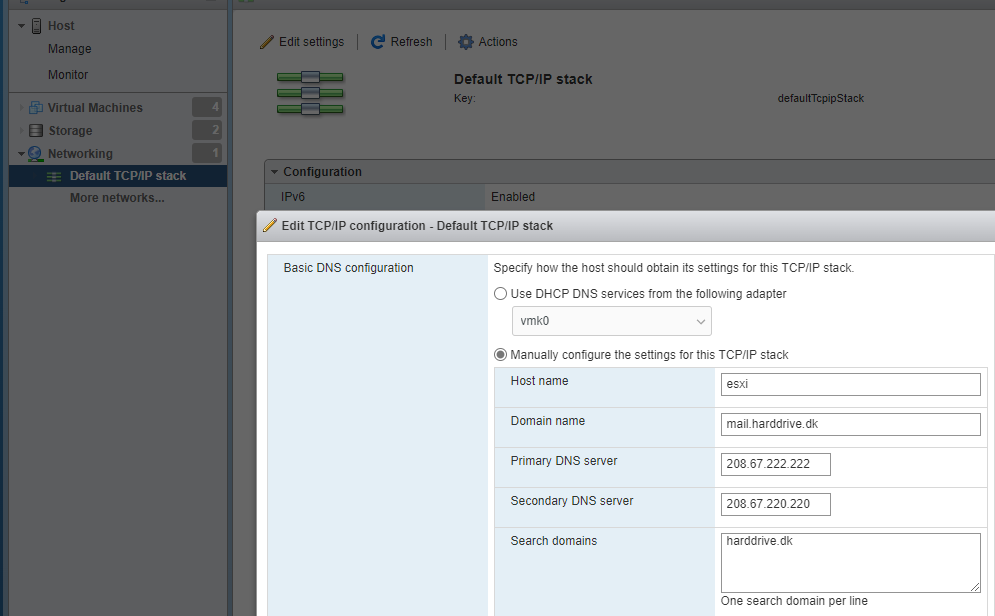
1.Now it is time to buy a ssl ssl certificate.
Save the private key CSR on your pc
-----BEGIN PRIVATE KEY-----
MIIEvQIBADANBgkqhkiG9w0BAQEFAASCBKcwggSjAgEAAoIBAQDJAACvfZgtxSST
lJv9HSKIOkPQmZt9ISmnOK/TJI4bPe/zckWUIrsm/Im9c7ah8icEui/wbxfB+u51
4jTpxIOiuCkjRwfu6qKDGy5wMZeqvmx+vwttuT+xybx+B/ZJuif8UwBVkemEEd5E
P+H8akm3nHNVMeHvma663Ze5sqCjKCO78Plcah5YbfTUnTcGLMkc2P+cfmfdMhHk
1L/xmn1P/HdrXpdJ+si2Lea7I9ZNg9qA51YAd73PybcurpLw5TZj6Zg1DLWJj7ce
3nqTUJVf4mWWgRaa6CwcjmwNk2La9hsoUcqfgx6PeoklxbCXMhzQs1YEUnSBRnkt
VHKj8S7DAgMBAAECggEAC8PQRnVXfvZXGbxNFRerecXPSlpzW3OheIQ85mLxXm7V
qK47nFwcEEAf39LyEbCW0BQF0lDuVxBU/Nlst3IlMlUNM19o+3cIZBwnL7H3aqsS
tqiABsAdFk70lXvp0o7u4DoLfva3cF+LXvtOQvQFtJWXupjc3KVmMNHfm6L0/Be2
sovx61OMQuTEhIJLNUiLLcY9aJ79/FBIiBRtzwuxhzaQ5xTcWFH7DD3EQehunTkM
fXhDkIpv3T9CcS4wsuQUY6MYB2rPRu22v3SNCB9aKFFHHjkuJ34ZmrAcGi7dURau
5ytFZr+qssBqBDrhfM+I8EyyyNK3/L8mLf6riyRyAQKBgQD5mkTrKk2VKxoxgQC9
pB6fQ43/7AptseCeNj2JRZhABnlOcVpgzk4I9W3sORaoaMyd4ygNiJuZJ1ubKzNM
lGgKs+uDxserFfU3jQxILMNRHJe9IVq0xZ371iotFYPVVB29CHCy4+rqATs4RLPi
kYgMog67hxbuk7+pRTcONt+RwQKBgQDOJtWq8OEI4XI75oKZcdJWRhya3DSJkJsS
fWijntQFCOfKXkUeYReRsK3LA3lBzcfwosTR5BsdeLSahBtQ94gp1neP28tmss2j
y8t9olJi+8nC6x6dj3kY/4lumV1EYxMYmGSojIp+mtpcDEE00QIJyVyW6tizE8Hg
6jGT0j3ZgwKBgAblt2/ULG6p0UB68x1Kcrot8LeYuzUKzE0y7IJllO53/1Qml7vD
F67xsUbs0O54bucSBuJQ2xPhXYutJu6/zxw0mpZ6oLvekHcng6Ze7krIgnzsdgg2
ycXSxjmWtZzohSXbHNokqDItNIi6hUoGgX7v335ZHk4bcRlpWzseUxFBAoGAc4iu
LMwswiZfOBTa0pZItFM8yslopEQntHgWQcTMvDmedfrZL8poRB1JeUJsHaXvTPxb
4+m8DItOZF5vVLQ1WoU4oqYi216QAyE+3R0woQrNq3DLyq/SxWDJK/PFooMH+7vE
hfWl1IiCoh24GZqdUtDIFEhvxATpnlyCBn9IbHMCgYEAwGaKiDykIWXT0d6X3lad
gLIqRR5lpdLi8c1TuAZCpxl+cFijsDQwGekKnlmk8T/414hTWM5rL63LeIoabYJH
D1dPV65QsTQKAk1yK4qcrOX3RWq15bHXMPzB5vKLQmQkT0cxYVMTJYLGIHwwlKCZ
s4auwoKqySd1ehGWUvKDTrg=
-----END PRIVATE KEY-----
Verify your certificate by e-mail.
Download dit certificate.
Rename your certificate to rui.crt
Rename your private key til rui.txt
Enable ssh on the esxi server

Set your server in maintenance mode
Install Winscp. Login with root and upload the 2 files to: Befor your upload make a backup of the 2 files.
cd /etc/vmware/ssl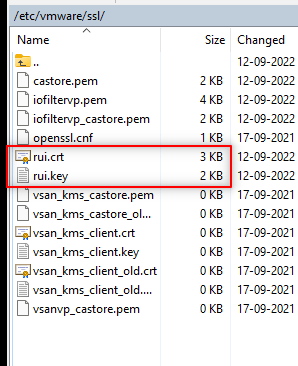
Restart your esxi server
DNS
Make a “a record” pointing to your domain.
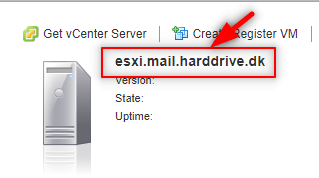
test the connection in a new browser
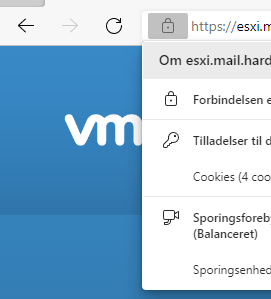
du oplever følgende problemer
Symptoms
Det kan tage 30 minutter at boot en virtuel maskine op efter en genstart
Du får får følgende fejl i din log
WARNING: VSCSI: 3510: handle 8514(vscsi0:0):WaitForCIF: Is
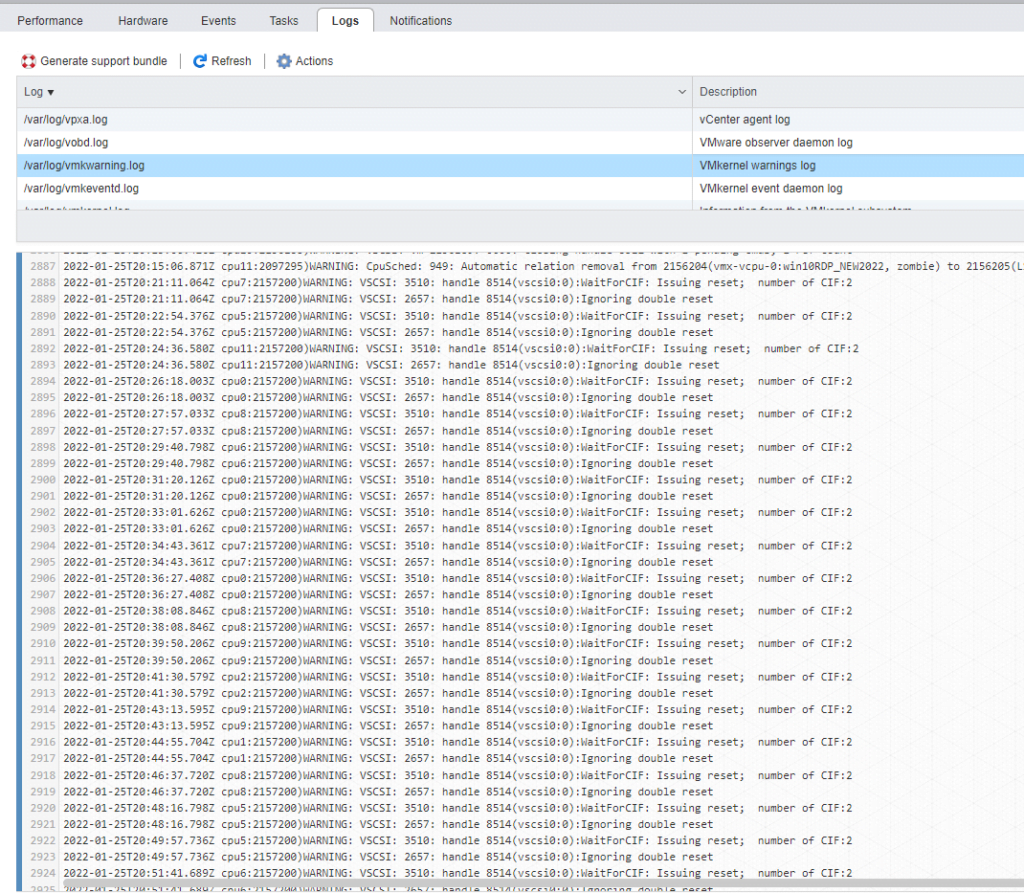
Virtual Machines that use SEsparse virtual disk format stops responding while running specific I/O workloads.
You are unable to suspend the affected virtual machine.
Restarting the management agents on the ESXi host does not resolve the issue.
Host reboot is required to recover the virtual machine.
In the /var/log/vmkernel.log file, you see the entries similar to:
vmkernel.4:2016-09-30T22:49:50.786Z cpu46:36668)VSCSI: 2590: handle 8193(vscsi0:1):Reset request on FSS handle 134428 (3 outstanding commands) from (vmm0:RUDWV-VDIFS201)
vmkernel.4:2016-09-30T22:49:50.786Z cpu28:33140)VSCSI: 2868: handle 8193(vscsi0:1):Reset [Retries: 0/0] from (vmm0:RUDWV-VDIFS201)
vmkernel.4:2016-09-30T22:49:50.786Z cpu28:33140)PVSCSI: 1593: ctx=0xffffe0018c781220 cdb0=0x8a on scsi0:1 completed during reset (0x8)
vmkernel.4:2016-09-30T22:49:53.788Z cpu46:36668)WARNING: VSCSI: 3697: handle 8193(vscsi0:1):WaitForCIF: Issuing reset; number of CIF:3
vmkernel.4:2016-09-30T22:49:53.788Z cpu46:36668)WARNING: VSCSI: 2627: handle 8193(vscsi0:1):Ignoring double reset
2016-09-30T22:50:21.395Z cpu28:33140)VSCSI: 2868: handle 8193(vscsi0:1):Reset [Retries: 1/0] from (vmm0:RUDWV-VDIFS201
Løsning: Du kører på et snapshot, slet alle snapshots. konsolidér snapshots
login ind på din esxi maskine via Putty
Skriv for at få en liste over vm’s på din esxi
vim-cmd /vmsvc/getallFor at slette en VM skriv
vim-cmd /vmsvc/destroy 41Nummer ’41’ er id på din virtuelle maskine

Link til flere kommandoer

Du kan få ovenstående fejl hvis du f.eks. prøver at udvide en harddisk
Hvis du får denne fejl, tjek om du ikke har et snapshot til at ligge.
Løsning: slet snapshot
Installer en special version af windows11 der bypasser hardware requirements.
Du laver en iso filer med dette værktøj på github
https://github.com/AveYo/MediaCreationTool.bat
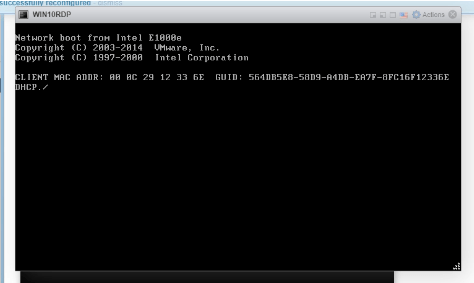
Den vil kun boote på netkort
Backup var indlæst uden fejl
Der var ingen fejl i vmware log
Ændring i boot rækkefølge ændrede ikke noget
Vmware på den server man lavede restore til har samme version 6.7
Løsningen
Opret en ny virtuelmaskine uden harddisk. husk at rette ram og cpu til
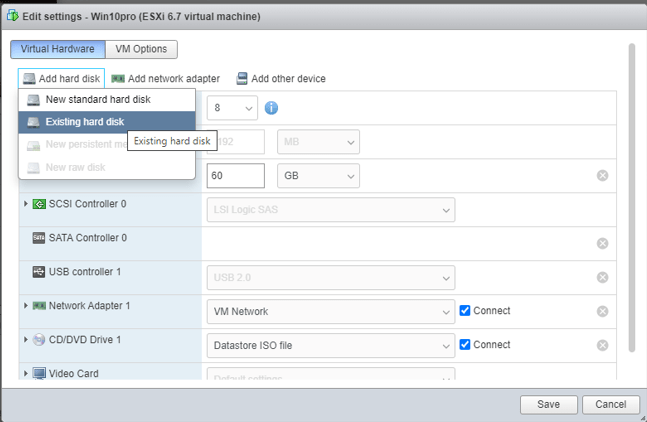
klik på “add hard disk” og “exsisting hard disk” klik save
prøv nu at start maskine op. Nu skulle den gerne boote
Der kan være nogle ting i *.vmx filen som ikke er kompatibel med den nye server
Start med at genstarte vmware server.
Det skulle nu være muligt at slette snapshot.
For at sikre sig at der ikke kan laves flere snapshot kan der laves følgende parameter i vmware maskine.
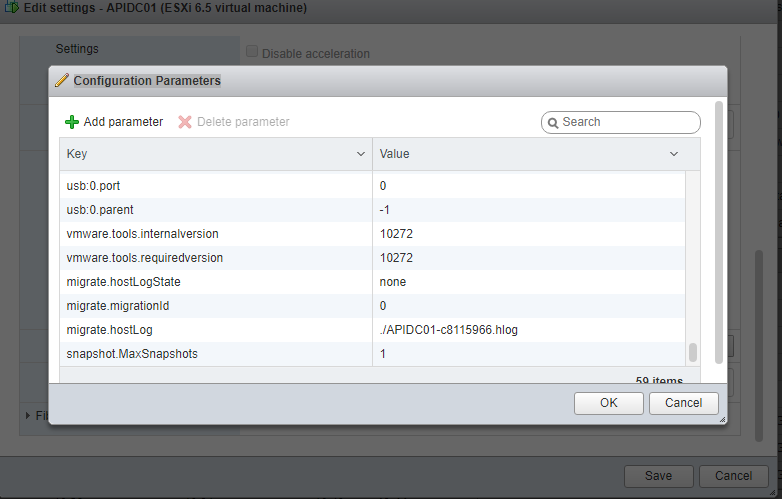
snapshot.MaxSnapshots = 1
Husk at genstarte den virtuelle maskhine.
Læs evt mere her
1. check if the VM (s) has an actual version of the VMware tools installed
2. check if the ‘VMware tools’ service is up and running on the guest machine
3. login to the vSphere client
4. check that the quiesce snapshot can be created:
• right-click the VM>Snapshots>Take snapshot
5. If you are unable to create the quiesce snapshot, check the following:
• the error stack raised by the vSphere client
• the event viewer logs on the guest machine:
• [warning] [vmvss:vmvss] CVmSnapshotRequestor::UnregisterProviderImpl():1878: failed to unregister provider, error 0×80042307 (I)
• [warning] [vmsvc:vmbackup] Failed to send vmbackup event to the VMX: Unknown command.
If you get the above mentioned warnings:
1. go to the services.msc
2. locate the ‘VMware snapshot provider’ service
3. disable it
Check event viewer.
Check ledig plads på server
Check at shadow copy kører som det skal ved at højreklikke på C:
Fjen overflødig software.
Prøv også at starte en comman promt med admini: sfc /scannow
Genstart computer.
9/11-20
Ny fejlmulighed kan være at tiden på wmware ikke er synkroniseret med de andre maskiner.
Via denne vejledning kan man kontrollere opsætningen af tiden Edit Time Configuration of an ESXi Host in the VMware Host Client, og det er også muligt at starte tids synkronisering der. Hvis man når man i wmware forsøger at starte tidssynkronisering får fejlen “The service ntpd failed to start” kan denne vejledning hjælpe til at løse problemet:
https://www.vblog.nl/esxi-7-0-standalone-the-service-ntpd-failed-to-start/
Sende logfiler
ved hjælp af denne bat fil. VSSLogs.bat
__________________
rem FILENAME: VSSLogs.bat
rem
vssadmin list writers > “C:ProgramDataMXBBackup Managerlogsvsswriters.txt”
vssadmin list providers > “C:ProgramDataMXBBackup Managerlogsvssproviders.txt”
vssadmin list shadowstorage > “C:ProgramDataMXBBackup Managerlogsvssshadowstorage.txt”
wevtutil epl application “C:ProgramDataMXBBackup ManagerlogsApplication.evtx”
wevtutil epl system “C:ProgramDataMXBBackup ManagerlogsSystem.evtx”
_____________________
Zip denne programmappe og send til maxbackup
C:ProgramDataMXBBackup
Managerlogs
Man kan opleve at der opstår “quiescing error” hvis man har konverteret en virtuel maskine med vmware converter.
Følgende parameter skal tilføjes på den virtuelle maskine: disk.EnabledUUID FALSE
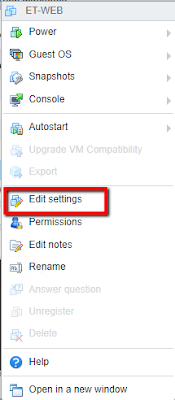
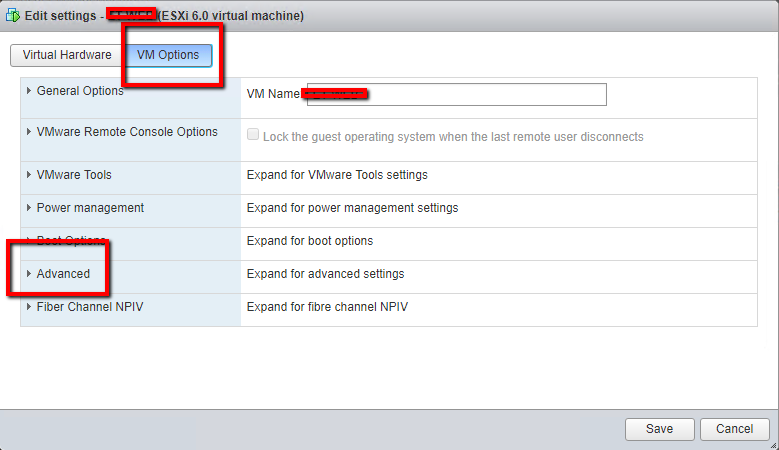
Vælg nu ”Edit Configuration”